先看效果
1.下载OVR_UI_Demo_5_2.zip,地址(https://static.oculus.com/downloads/OVR_UI_Demo_5_2.zip),下载后解压,用Unity5.4打开解压后的文件夹。
2.导入ovr_unity_utilities_1.8.0资源OculusUtilities.unitypackage。
4.用同样的方法在Canvans下创建两个Button,名称分别为Button1,Button2。再创建一个Text。调整至合适位置。
5.在Button1上添加脚本BtnScript,在脚本中添加如下函数:
public void OnSubjectBtnClick(string name)
{
Text text = (Text)GameObject.Find("Canvas/Text").GetComponent<Text>();
text.text = name + " click";
}
6.将Button1,Button2的Cick事件响应函数都设置为OnSubjectBtnClick,要传入的参数分别为“按钮1”、“按钮2”。现在测试一下,按下按钮就会提示“按钮1 click”“按钮2 click”。
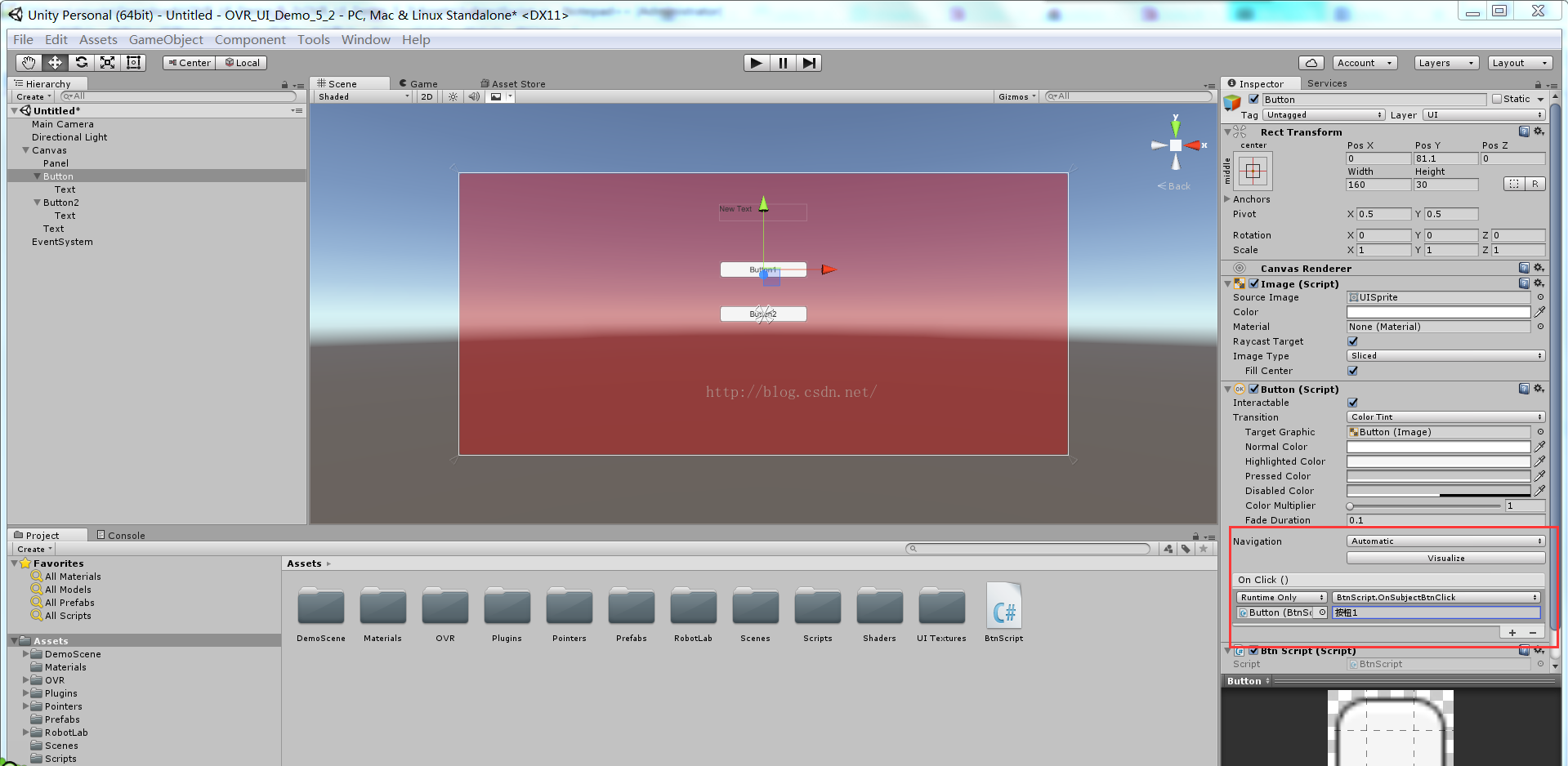
接下来就是处理Oculus界面的一些东西了。
7.从场景中删除摄像头,从OVR->Prefabs目录中找到OVRCameraRig预制件,将它拖入场景,调整位置和朝向。
8.在Hierarchy中选择 EventSystem在Inspector中可以StandaloneInputModule 组件,删除该组件,然后添加OVRInputModule组件。拖动【OVRCameraRig/TrackingSpace/CenterEyeAnchor】至EventSystem的OVRInputModule组件的Ray Transform处。
9.在Assets->Prefabs目录中找到GazePointerRing预制件,将它拖入场景。拖动OVRCameraRig至GazePointerRing的OVR Gaze Pointer组件的Camera Rig处。
10.在Hierarchy中选择 Canvas,拖动【OVRCameraRig/TrackingSpace/CenterEyeAnchor】至Canvas的Canvas组件的Event Camera处。
11.在Hierarchy中选择 Canvas,删除GraphicRaycaster组件,添加OVRRaycaster组件。在新的OVRRaycaster组件上,把Blocking Objects下拉框的选择改为All。
12.设置Player SettingS支持VR。如果是GearVR的话,添加osig证书。
























 2665
2665

 被折叠的 条评论
为什么被折叠?
被折叠的 条评论
为什么被折叠?








